 |
|
Eingaben importieren |
|
|
|
Mit der Importfunktion können Sie Daten aus einer Excel-Datei in Ihr Formular einlesen. Formdesk füllt für jede Zeile in der Excel-Datei ein neues Formular aus. Verwenden Sie die Importfunktion, um beispielsweise:
- Benutzer mit der Gruppen-E-Mail einzuladen, Ihr Formular auszufüllen
- Anmeldeinformationen für Besucher zu erstellen
- Daten aus einem Formular in ein anderes zu kopieren
- Massenänderungen an Ihren Eingabeergebnissen vornehmen
|
|
|
|
 Allgemeine Informationen über Eingabe-Ergebnisse importieren Allgemeine Informationen über Eingabe-Ergebnisse importieren |
|
|
|
Diese Anleitung beinhaltet folgende Themen:
|
|
|
|
|
|
In der Ergebnisübersicht finden Sie unten die Schaltfläche „Importieren“. |
|
|
|
|
- Die zu importierenden Datei muss eine Excel-Datei sein
- In der ersten Zeile der Excel-Datei stehen die Spaltenüberschriften
- Die Spaltenüberschriften müssen mit dem Kennzeichen (Identifier) der entsprechenden Abfrage im Formular (siehe Abbildung) übereinstimmen.
- Es können maximal 254 Spalten importiert werden.
Wenn Sie den Import starten, erhalten Sie die Möglichkeit, eine Beispieldatei herunterzuladen. |
|
|
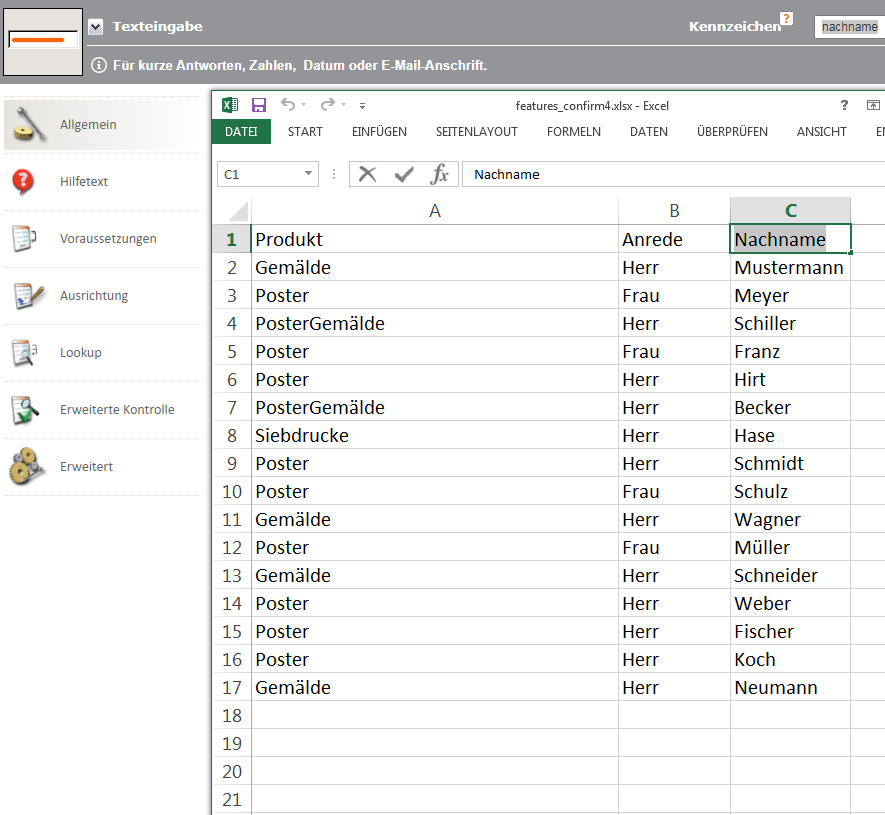 |
|
|
|
|
|
Ist die Einstellung „Besucher hat die Möglichkeit ein Formular zu bearbeiten" aktiviert, muss sich ein Besucher mit einem Benutzernamen und einem Passwort identifizieren, um das Formular auszufüllen. Sie können diese Anmeldeinformationen in Ihr Formular importieren. Weitere Informationen finden Sie im Abschnitt „Importieren von Besucherdaten“ im Handbuch Besucher verwalten eigene Formulareinträge. |
|
|
|
|
Es besteht die Möglichkeit, bestehende Eingabeergebnisse mit den Werten aus der Importdatei zu überschreiben. Diese sollte dann eine Spaltenüberschrift _FD_ID (das Kennzeichen) enthalten. Dies kann besonders hilfreich sein, wenn Sie später eine zusätzliche Frage hinzugefügt haben, die Sie vorab ausgefüllt haben möchten, oder bei der Aktualisierung von Lookup-Daten. Auch wenn Sie bestimmte Anpassungen an den Ergebnissen vornehmen möchten, empfiehlt es sich, diese zunächst in Excel herunterzuladen und die Anpassungen dort durchzuführen, um sie dann erneut zu importieren. Auf diese Weise bleiben die Merkmale, die laufenden Nummern und die Änderungscodes erhalten.
ACHTUNG: Verwenden Sie Lookups und/oder Abhängigkeiten in Ihrem Formular? Diese werden beim Import nicht erneut ausgeführt. Dies kann zu einem „verzerrten“ Bild in der Kopie des ausgefüllten Formulars führen (Systemcode _FD_CompletedForm ohne Parameter IgnoreDependencies). Lookups, die normalerweise beim Öffnen des Formulars ausgeführt werden, werden beim Bearbeiten des Ergebnisses nicht erneut ausgeführt.
|
|
|
|
Die importierten Daten in der Ergebnisübersicht erkennen Sie daran, dass in der Spalte „Eingetragen per“ das Datum des Imports und die Uhrzeit mit 0:00 Uhr angegeben ist. Sie können z.B. einen erweiterten oder einen voreingestellten Filter verwenden, um die importierten Daten zu löschen. |
 |
|
|
|
|
|